Comment regarder des films iTunes hors ligne sur n'importe quel appareil [2025]
C'est juste très facile à regarder un film iTunes hors ligne. Tout ce que vous avez à faire est de vous assurer que le téléchargement est terminé et que les fichiers sont prêts sur l'appareil utilisé. Lors de cette procédure, le seul problème que vous rencontrerez le plus est la protection DRM qui est cryptée dans les fichiers. Une fois qu'ils sont rendus non protégés, vous pouvez désormais les diffuser à tout moment sur plusieurs appareils. Pour en savoir plus sur la façon de regarder des films à partir d'iTunes hors ligne, continuez à lire l'article ci-dessous.
Guide des matières Partie 1. Pouvez-vous regarder des films sur iTunes hors ligne ?Partie 2. Télécharger des films iTunes achetés pour les regarder hors lignePartie 3. Comment regarder des films iTunes achetés hors ligne sur n'importe quel appareil [Meilleure solution]Partie 4. Conclusion
Partie 1. Pouvez-vous regarder des films sur iTunes hors ligne ?
Certains utilisateurs se demandent s'ils peuvent regarder un film iTunes hors ligne. La bonne nouvelle est que cela est très possible, mais il y a certaines choses que vous devez noter. Pour continuer, vous devez louer ou acheter les films et vous assurer qu'ils sont entièrement téléchargés sur votre appareil préféré. Si vous souhaitez connaître les méthodes et les procédures correspondantes à suivre pour regarder des films à partir d'iTunes hors ligne, les prochaines sections de cet article vous seront utiles.
Partie 2. Télécharger des films iTunes achetés pour les regarder hors ligne
Si vous souhaitez regarder un film iTunes hors ligne, obtenez le apple TV l'application sur votre appareil est recommandée. Cette application est l'alternative parfaite si vous n'avez pas l'application iTunes. Mais pour continuer à regarder, vous devez d'abord louer les vidéos et les films. Alors, commençons par la procédure à suivre lors de la location de films à regarder.
Méthode 1. Comment louer des films à partir d'iTunes sur des appareils iOS
La liste d'étapes suivante est applicable pour appareils iOS. S'il s'agit de votre appareil préféré pour regarder des films iTunes, vous pouvez suivre les étapes ci-dessous.
- Sur votre iPhone/iPad et ouvrez l'application iTunes Store.
- Ce faisant, vous devrez alors fournir les informations d'identification de votre compte iTunes pour pouvoir continuer. Vous devrez également fournir votre identifiant Apple.
- Dans les onglets en bas, choisissez Films, puis recherchez toutes les vidéos ou émissions que vous souhaitez regarder.
- Après cela, appuyez sur le bouton Louer à côté du titre du film que vous avez choisi et entrez votre mot de passe iTunes Store. Si c'est la première fois que vous louez un film, vous serez invité à accepter les conditions générales.
- Apple vous offre la possibilité de télécharger le film pour le regarder maintenant ou plus tard si vous le souhaitez. Une fois que vous avez payé pour louer un film, vous pouvez le regarder sur n'importe lequel de vos appareils Apple.
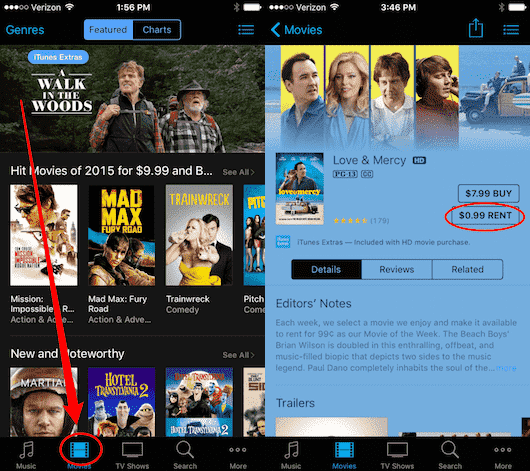
En plus de l'application iTunes Store, vous pouvez utiliser l'application Apple TV pour louer des films.
- Ouvrez l'application Apple TV sur votre appareil, puis recherchez le film que vous souhaitez louer.
- Appuyez sur l'option Louer et entrez votre identifiant Apple et votre mot de passe.
- Accédez à l'onglet Bibliothèque pour vérifier vos locations. Cette section affichera vos locations actuelles associées à l'identifiant Apple avec lequel vous êtes connecté.
- Appuyez sur l'icône Cloud pour télécharger votre location afin de pouvoir la regarder hors ligne. Et assurez-vous d'avoir complètement téléchargé le film.
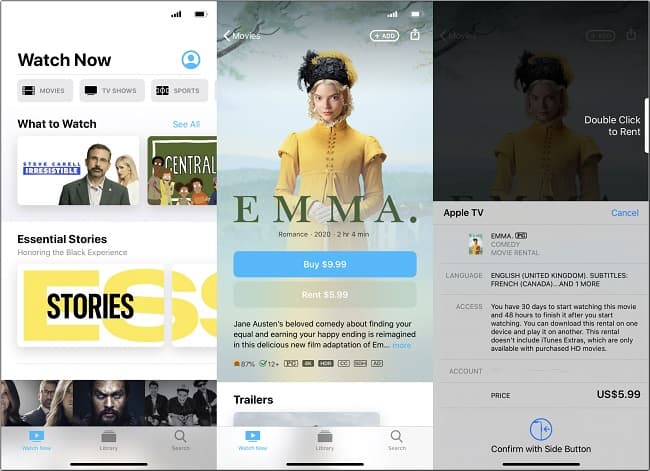
Pour regarder un film iTunes hors ligne sans rencontrer de problèmes, vous devez vous assurer que vous utilisez le même appareil iOS sur lequel vous avez effectué les procédures de location.
Méthode 2. Comment louer des films à partir d'iTunes sur Mac ou PC Windows
- Ouvrez la dernière version d'iTunes sur votre ordinateur et parcourez la section Films de l'iTunes Store.
- Une fois que vous avez trouvé un film que vous souhaitez louer, cliquez dessus. Si le film est disponible à la location, l'option apparaîtra sous l'option d'achat. Cliquez sur le prix de location et entrez votre mot de passe Apple ID si nécessaire.
- Après avoir cliqué sur le bouton Louer, vous pouvez appuyer sur l'icône de téléchargement icône de téléchargement itunes (le nuage avec la flèche vers le bas) pour télécharger le film sur votre ordinateur ou appareil.
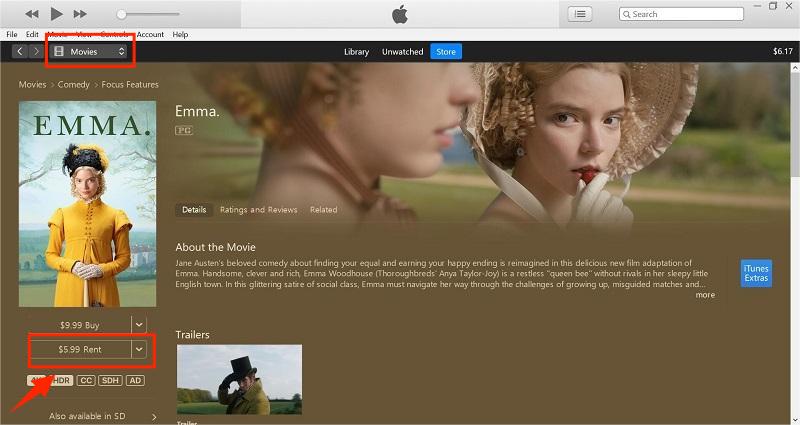
Si vous louez un film sur iTunes sur votre Mac ou PC, vous pouvez le regarder sur votre ordinateur ou le synchroniser sur votre iPhone, iPad ou iPod. Vous pouvez synchroniser votre location iTunes dans les deux sens entre votre appareil iOS et votre ordinateur, mais cela ne peut être que sur un appareil à la fois. Si c'est sur l'ordinateur, vous verrez un onglet pour les films loués sur lequel vous pouvez cliquer.
Méthode 3. Comment louer des films à partir d'iTunes sur Apple TV
- Lancez votre Apple TV, puis accédez au menu iTunes Store pour voir les films disponibles à regarder.
- Lorsque vous voyez le titre que vous souhaitez, appuyez sur le bouton Louer.
- Sélectionnez Louer et regarder maintenant ou Louer et regarder plus tard.
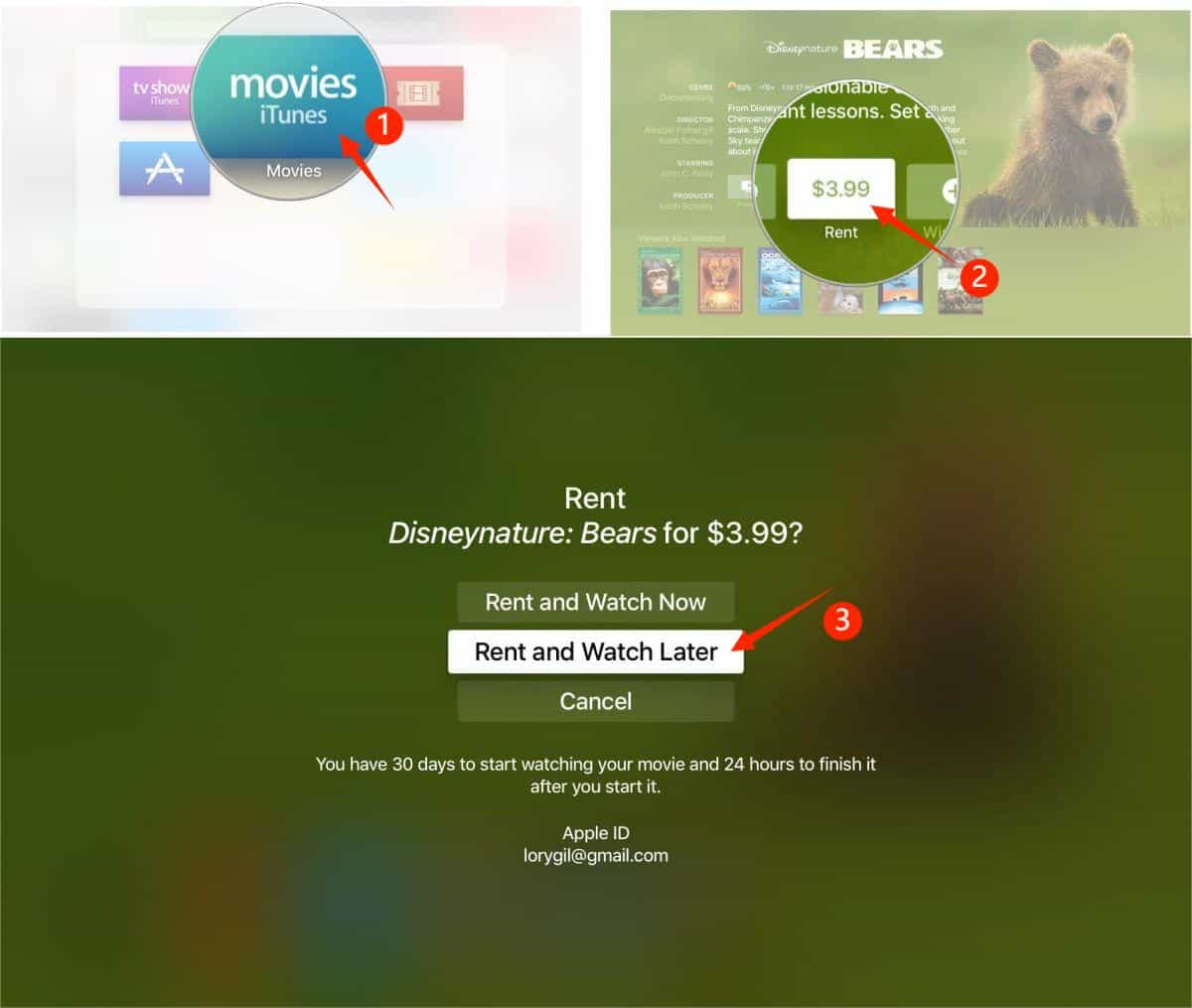
Les étapes abordées ci-dessus sont principalement axées sur la façon dont vous pouvez louer les films à partir de l'application iTunes Store ou de l'application Apple TV. Permettez-moi de partager avec vous ci-dessous les étapes complètes et détaillées sur la façon de regarder un film iTunes hors ligne. Si vous louez et téléchargez des films iTunes sur des appareils iOS, les locations iTunes se trouvent dans votre application Apple TV sur votre appareil, puis vous devez accéder à Bibliothèque > Locations.
Si vous louez et téléchargez des films iTunes sur Mac ou PC Windows, vous pouvez accéder à la section Bibliothèque iTunes > Films > onglet Locations pour les trouver. Lors de cette procédure, la chose la plus importante à retenir est de ne jamais laisser l'application se fermer intentionnellement ou accidentellement car vous ne pouvez pas recommencer à jouer si vous êtes hors ligne. De plus, chaque location de film iTunes ne peut être terminée que dans un délai de 48 heures.
Partie 3. Comment regarder des films iTunes achetés hors ligne sur n'importe quel appareil [Meilleure solution]
Étant donné que les éléments que vous pouvez trouver dans iTunes sont tous protégés par DRM, vous devrez d'abord les supprimer pour pouvoir regarder le film iTunes hors ligne. Un des meilleurs Suppression d'iTunes DRM outils pour les vidéos et la musique est le Convertisseur de musique Apple Music d'AMusicSoft L'avantage de cet outil est que vous pouvez toujours regarder les films sans avoir à les acheter. Ce qui est encore mieux, c'est que vous n'aurez même pas à vous soucier de la qualité du film après la conversion. AMusicSoft Apple Music Converter peut vous assurer que les fichiers sont toujours de la meilleure qualité, exactement la même que le fichier d'origine.
Un autre aspect louable d'AMusicSoft est sa vitesse de conversion et de téléchargement. Cet outil peut réellement tout terminer en quelques minutes seulement car il a une vitesse de travail 16 fois plus rapide. En plus de cela, il prend en charge de nombreux formats accessibles sur n'importe quel appareil. Pour nommer les formats pris en charge dans AMusicSoft, vous pouvez avoir MP3, FLAC, WAV, AAC, M4A et AC3. Vous pouvez donc profitez d'iTunes sur Xbox One, Alexa, PS4 et autres appareils multimédias.
Suivez les étapes simples ci-dessous pour utiliser AMusicSoft :
- Téléchargez l'application sur le site officiel d'AMusicSoft. Assurez-vous d'appuyer sur le bouton Télécharger sous Apple Music Converter. Installez-le après le téléchargement complet.
Téléchargement gratuit Téléchargement gratuit
- Ensuite serait d'ajouter les fichiers vidéo dans le convertisseur.

- Choisissez ensuite un format de sortie à utiliser pour le processus de conversion. Le dossier de sortie doit également être sélectionné.

- Commencez à convertir les fichiers en appuyant sur le bouton Convertir.

- Enfin, téléchargez les fichiers accessibles à partir de la section Converti.
Partie 4. Conclusion
Comme indiqué, vous pouvez utiliser l'application Apple TV pour regarder un film iTunes hors ligne. Mais cette procédure ne vous permettra de continuer que si vous utilisez les bons appareils. Si vous ne souhaitez pas penser aux restrictions, vous pouvez utiliser Convertisseur de musique Apple Music d'AMusicSoft Au lieu. Cet outil vous donnera des fichiers accessibles sur n'importe quel appareil que vous voulez.
Les gens LIRE AUSSI
- Meilleure alternative pour régler la vitesse de lecture d'Apple Music
- Apple Music sur Roku : ce que vous devez savoir
- « Apple Music s'annule-t-il tout seul », est-ce possible ?
- Profitez d'Apple TV avec Apple Music de la manière la plus pratique
- Apprenez à garder Apple Music en arrière-plan
- Puis-je écouter Apple Music hors ligne ?
- Comment restaurer la bibliothèque musicale Apple sur iPhone, iPad, Mac et PC
- Définir une minuterie de veille Apple Music sur iPhone, Windows et Mac
Robert Fabry est un blogueur passionné, un passionné de technologie, et peut-être pourra-t-il vous contaminer en partageant quelques astuces. Il a également une passion pour la musique et a écrit pour AMusicSoft sur ces sujets.